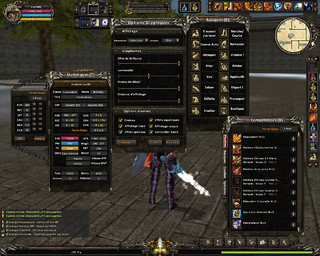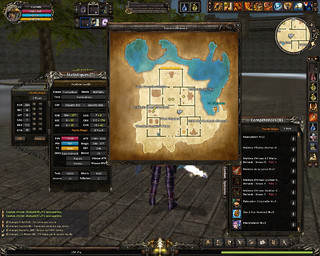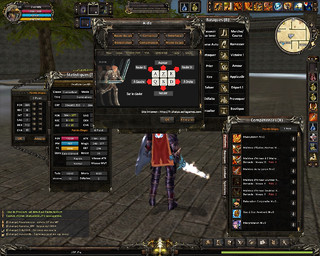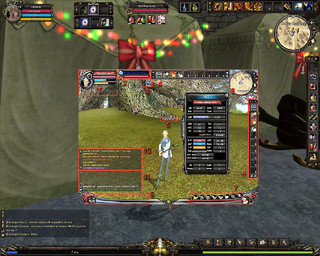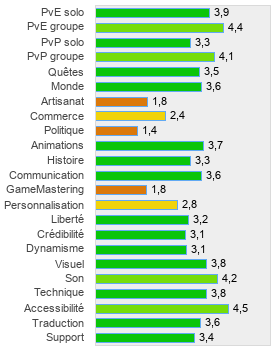L'interface
Pour ne pas se perdre en jeu et comprendre les commandes, contrairement aux autres forums, guides et wiki, nous pensons qu'une vue détaillée de l'interface est importante, suivie de ses modes d'action et de déplacements, des différents canaux de communication puis des commandes clavier.
Cette interface est très bien pensée, conviviale et prend peu de place en surface.
Nous allons vous montrer une interface à ce jour, toutes fenêtres ouvertes et vous expliquer les icônes et leurs fonctions, c'est pour cela que cette dernière sera une interface d'un haut niveau semblable à celle du débutant mais avec plus de talents et de statistiques, constructions évoluées et points de PVE, rangs.
Ce sera celle d'un Combattant 60 et aussi d'un mode Ultime niveau 31 (aucune différence, bien sûr) :
Donc déjà trois accès principaux : les options, les cartes et le radar, l'aide en jeu qui est assez complète, fonctionne avec des petits onglets et rappelle le guide officiel du jeu.
Il est donc possible de placer où et comme on veut à l'écran deux barres d'action pour les talents et les items, armes et armures, montures, etc, avec 10 emplacements et multiplié par 5, soit 100 emplacements. Plus une mini barre deux cases pour des potions par exemple, puis une mobile de six cases pour le retour (portail), et autres talents.
Et nous allons nous pencher sur l'utilité des icônes de l'interface en bas à droite de l'écran:
Icônes des Fonctions (de la gauche vers la droite) : La boutique en jeu, Statistiques (PVP, PVE, Titre), Inventaire, Gestionnaire des Talents, Journal des Quêtes et développé, Communauté (émoticônes) et fenêtre de Guilde, les Options. Et bien se rappeler que toutes les fonctionnalités de l'interface sont également disponibles et accessibles à l'aide des commandes et raccourcis du clavier.
1. Fenêtre des Statistiques du joueur : Montre le nom du joueur et ce qu’il a en ce moment comme PdV, PdM, et PE.
2. Fenêtre de la cible : Montre les stats de l’ennemi ou du joueur ciblé (Nom, statistiquess, caractéristiques et l'élément du monstre)
3. Vérification des Envoûtements et Désenvoûtements : Montre les envoûtements et désenvoûtements en cours et combien de temps ils vont durer.
4. Barre des raccourcis [raccourci-clavier P]: Les émotes (émoticônes), les attitudes de base, les talents, la magie et les objets éphémères peuvent être déposés dans la barre de raccourcis et activés en utilisant les touches 1 à 0. Appuyer sur le bouton "+" ajoute une deuxième barre de raccourcis, activée à l’aide des touches 1 à 0 du pavé numérique. Appuyer sur les flèches oriente la barre de la verticale vers l’horizontale ou l'inverse.
5. Nom du personnage : Le nom du personnage du joueur. Un code d’identité ou un rang peut apparaître à côté du nom si le personnage est dans un groupe ou en Mode PvP.
6. Radar [raccourci-clavier V] : Montre les ennemis, les PNJs, les quêtes et les Récompenses de Quêtes. Appuyer sur le "+" ou le "–" active le zoom avant ou arrière. Cliquez sur l’icône de parchemin (Raccourci M) affiche toute la carte de la région.
7. Boutons Fonction (de la gauche vers la droite): Boutique, Stats, Inventaire, Gestionnaire des Talents, Quêtes, Communauté, fenêtre de Guilde, émoticônes, Options.
8. Boutique : Accessible en jeu, les joueurs peuvent dépenser leurs Points Aéria (AP) pour améliorer leur expérience de jeu en achetant des Items d'amélioration et de protection.
Et maintenant : Les premiers contrôles clavier à connaître figurant sur votre interface :
Touches clavier de Contrôle en jeu :
- ESC : Annuler / Option
- Z Q S D A E : Déplacement
- Double frappe sur S, A ou E : Esquive
- Double frappe sur Z : Courir en continu
- Tab : Marcher / Courir
- Barre d'Espace : Sauter
- Clic gauche : Attaque, sélection et déplacement
- Clic droit maintenu appuyé : Rotation de la caméra autour du personnage en bougeant la souris
- Molette : Zoom avant et arrière
- Pavé numérique : 1,2,3,4,5,6,7,8,9,0 : Utilisation des raccourcis de la barre
- Pavé numérique " + " et " - " Permettent d' Ajouter ou Supprimer une barre de raccourcis
- ² : Changer de cible
- U : Fenêtre des Quêtes
- T : Fenêtre des statistiques
- I : Fenêtre d'inventaire
- O : Fenêtre des options
- G : Fenêtre de Guilde
- K : Fenêtre des Talents
- B : Fenêtres des émoticônes
- V : Vision Mini-Carte (ôter ou remettre à l'écran)
- M : Carte du Monde
- F11 : Afficher ou Cacher toutes les fenêtres à l'écran
- P : Afficher ou Cacher la barre de raccourcis
- F10 : Changer de vues (1ère personne, 2ème personne, 3e personne)
- Flèches (haut, bas, gauche, droite) : Changent la vue de la caméra en mode 3ème personne
- Fin : Point de vue du personnage vers l'avant ou vers l'arrière
- Pg.Préc. : Zoom Avant
- Pg.Suiv. : Zoom Arrière
- F1-F8 : Choisir un membre du groupe
- F : Assistance à un membre du groupe (choisir un membre du groupe)
- H : Afficher les coordonnées
- L : Modifier les effets de lumière
- Imprime Écran : Faire un Screenshot (Capture Ecran)
Passons à la suite Logique : L'intégralité des commandes clavier.
Section JOL - Shaiya, Forums Aéria US et FR.
Réactions
Pas de compte JeuxOnLine ?
Créer un compteQue pensez-vous de Shaiya ?
177 joliens y jouent, 450 y ont joué.
-
Gamigo va fermer le portail Aeria et transférera Aura Kingdom, Grand Fantasia, Shaiya et Last Chaos à de nouveaux exploitants 721 décembre 2022
-
27 février 2015
-
17 novembre 2014
-
23 juin 2014
-
30 mars 2014